Cos'è iTop Screen Recorder? [Recensioni dettagliate + Alternativa]
A volte vuoi registrare il tuo schermo ogni volta che partecipi a un webinar, a una lezione online o a una riunione, mentre guardi in streaming film e programmi. Con ciò, puoi guardare di nuovo l'output registrato sullo schermo ogni volta che vuoi e ne hai bisogno. A volte vuoi creare un tutorial registrando il tuo schermo sovrapponendo il tuo viso e parlando. Per questo motivo, puoi caricarlo sui tuoi siti di social media per condividere le tue conoscenze su qualcosa. Se sei un giocatore, puoi anche registrare il gameplay da mostrare ai tuoi altri giocatori. Che puoi utilizzare come contenuto da caricare su piattaforme di social media.
Esistono vari motivi per registrare lo schermo, ma è necessario disporre di un'applicazione di registrazione dello schermo per raggiungere il tuo obiettivo. È la scelta migliore se utilizzi un registratore in grado di soddisfare le tue aspettative e soddisfare le tue esigenze. Con quello, Registratore dello schermo iTop seleziona tutte le caselle che cerchi. Questo post presenterà informazioni complete relative al registratore menzionato. Presenterà recensioni affidabili, funzionalità integrate e procedure che ti avvantaggeranno nell'utilizzo di questo programma. Per saperne di più su questo registratore dello schermo, procedere alle parti seguenti.
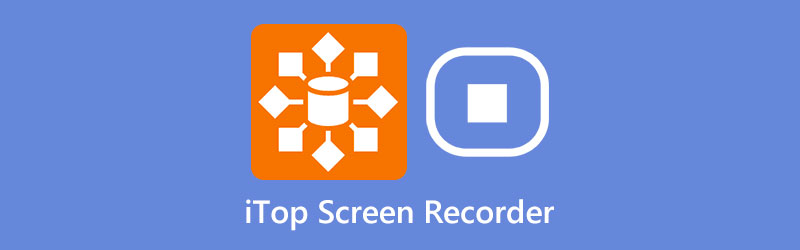
- ELENCO GUIDE
- Parte 1. Cos'è iTop Screen Recorder
- Parte 2. Come scaricare e utilizzare
- Parte 3. Pro e contro
- Parte 4. Migliore alternativa
- Parte 5. Domande frequenti su iTop Screen Recorder
Parte 1. Cos'è iTop Screen Recorder
Se stai cercando un'applicazione per la registrazione dello schermo con un'interfaccia adatta ai principianti, puoi contare su iTop Screen Recorder. È un'applicazione di registrazione dello schermo disponibile e accessibile solo agli utenti Windows. Non hai bisogno di un editor video esperto per padroneggiare e portare a termine il tuo compito senza background. Questo registratore è in grado di registrare lo schermo, il gameplay e la voce. Inoltre, puoi utilizzare la webcam per sovrapporre il tuo viso se desideri contenuti video simili a tutorial. La domanda è: iTop Screen Recorder è buono?
◆ Questo strumento di registrazione dello schermo consente agli utenti di registrare lo schermo dai movimenti del desktop, come input da tastiera, clic del mouse, ecc.
◆ Può produrre un'uscita video registrata su schermo ad alta risoluzione senza ritardi e senza problemi. Inoltre, consente agli utenti di selezionare una porzione o un'area dello schermo in base alle proprie preferenze.
◆ Consente agli utenti che si abbonano alla versione pro di impostare una pianificazione delle attività da registrare utilizzando l'opzione di registrazione scelta. Registrerà e interromperà automaticamente la registrazione in base alla durata di tempo impostata.
◆ Dispone di un editor video integrato che consente agli utenti di aggiungere immagini, filtri e adesivi alla propria registrazione.
Parte 2. Come scaricare e utilizzare
Innanzitutto, visita il sito Web ufficiale di iTop Screen Recorder per scaricare iTop Screen Recorder. Clicca il Download gratuito dal sito Web principale per avviare il download. Successivamente, procedi al processo di installazione e apri il programma sul desktop.
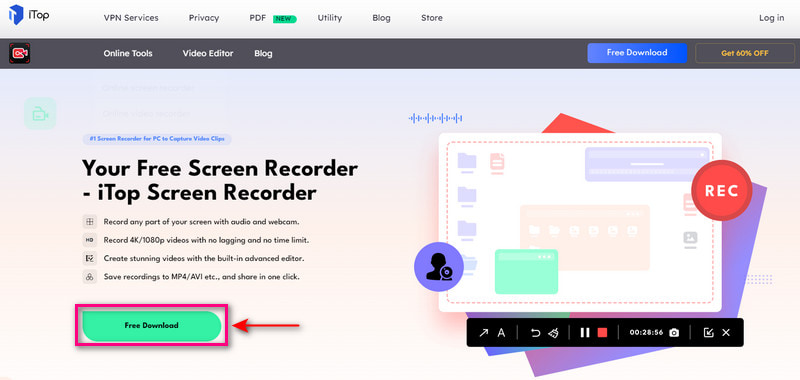
Una volta aperto lo strumento di registrazione dello schermo, seleziona l'area di registrazione in base alle tue necessità. Puoi scegliere lo schermo intero o selezionare una regione, una finestra e un rapporto fisso particolari. Oltre all'area di registrazione, attiva il Altoparlante, microfono, Topo effetto, o Webcam in base alle tue preferenze. Questa funzione può aiutarti a sovrapporre il tuo viso, incorporare audio e vedere i movimenti del mouse.
Una volta sistemato, fare clic su REC pulsante per avviare il processo di registrazione dello schermo. Vedrai un secondo conto alla rovescia prima dell'inizio della registrazione.
Una volta terminata la registrazione dello schermo, fare clic su Fermare dal widget in basso a destra. Successivamente, puoi vedere l'output video registrato sullo schermo nella tua cartella.
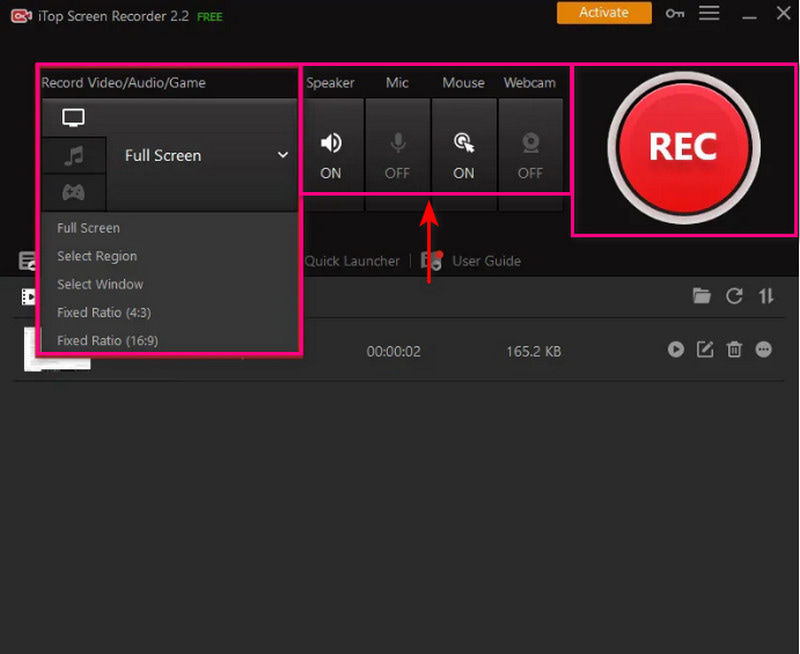
Parte 3. Pro e contro
- È in grado di registrare attività sullo schermo, giochi e audio
- Consente agli utenti di selezionare una parte dello schermo da registrare
- Ha funzioni di editing video
- Consente agli utenti di sovrapporre volti e acquisire screenshot
- È disponibile solo per PC Windows
- La versione gratuita produce un output video registrato sullo schermo di bassa qualità
- La versione gratuita incorpora una filigrana sull'output video registrato sullo schermo
- Supporta solo formati multimediali di file limitati
- Non dispone di una funzione di registrazione che consenta agli utenti di impostare una pianificazione
- Iscriviti alla versione premium per avere accesso completo al programma
Parte 4. Migliore alternativa
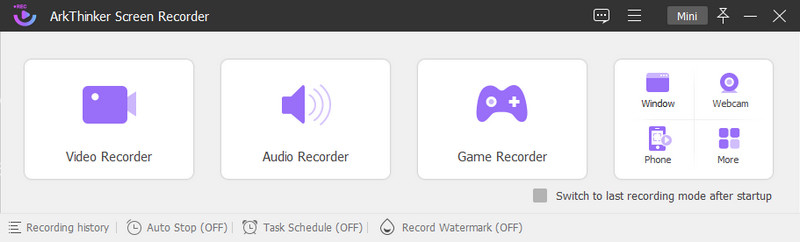
Se desideri la migliore alternativa alla registrazione dello schermo, puoi contare su Registratore dello schermo ArkThinker. È compatibile con Mac e Windows, quindi non devi preoccuparti se è compatibile con il tuo computer. Ha un'interfaccia adatta ai principianti che è facile da usare e controllare se sei un principiante o un professionista. Questo programma ha molte funzionalità di registrazione integrate che avvantaggiano un utente alle prime armi come te. Può registrare video, audio, giochi, telefono e molte altre opzioni in modo rapido e senza problemi.
Questo programma può registrare le tue attività sullo schermo. Fornisce varie dimensioni dello schermo che consentono di selezionare l'area dello schermo che si desidera registrare. Inoltre, può sovrapporsi al tuo viso utilizzando la webcam e incorporare l'audio attivando l'audio e il microfono del sistema. Questo programma consente agli utenti di impostare una pianificazione delle attività e scegliere un set di registrazione per registrare il proprio schermo. Allo stesso tempo, imposta un'ora di inizio e la durata desiderata del video registrato sullo schermo. Se il tuo video presenta parti indesiderate, puoi utilizzare le opzioni di ritaglio per eliminare quelle non necessarie. Successivamente, manterrà solo le parti essenziali del tuo video. Oltre a ciò, non presenterà una filigrana sull'uscita video registrata sullo schermo. Questo programma di registrazione dello schermo può aiutarti a raggiungere il tuo obiettivo in pochi minuti. Inizia a registrare le tue attività sullo schermo utilizzando questo strumento in modo semplice e senza problemi.
- Ha un'interfaccia intuitiva che è facile da capire e padroneggiare
- Ha numerose funzionalità di registrazione integrate
- Supporta numerosi formati di file audio e video popolari
- Non ha limiti di tempo di registrazione
- Non richiede l'utilizzo di una connessione internet
- Ha un'opzione di ritaglio
- Dispone di opzioni di arresto automatico e pianificazione delle attività
- Nessuna filigrana incorporata nell'output video registrato sullo schermo
- Iscriviti alla versione a pagamento per avere accesso completo al programma
Trova più soluzioni
OBS Screen Recorder: potente strumento di visualizzazione e trasmissione Modi completi per registrare lo schermo con Quicktime sui dispositivi AppleParte 5. Domande frequenti su iTop Screen Recorder
Dove viene salvata la registrazione dello schermo iTop?
Dopo il processo di registrazione dello schermo, puoi individuare i video registrati sullo schermo nell'area Video sotto il pulsante Le mie creazioni.
Qual è il limite del registratore dello schermo iTop gratuito?
La versione gratuita di questo programma produce immagini di bassa qualità, presenta una filigrana sull'output e ha formati di file limitati. Per evitare queste limitazioni, è necessario abbonarsi alla versione a pagamento del programma.
Perché dovrei aver bisogno di un registratore dello schermo?
Con l'aiuto della registrazione dello schermo, puoi acquisire le attività dello schermo sul tuo computer, telefono e altri dispositivi. Inoltre, un registratore dello schermo consente agli utenti di aggiungere i propri volti e l'audio alle registrazioni. Possono presentare informazioni sullo schermo mentre applicano la conversazione in base al contesto.
Conclusione
IL iRegistrazione dello schermo superiore l'applicazione è facile da usare e offre utili funzionalità integrate e funzioni di modifica. Nonostante ciò, presenta una limitazione se si utilizza solo la versione gratuita a pagamento. Ti consentirà di accedere completamente al programma solo se ti avvali della versione a pagamento o pro. In alternativa, puoi utilizzare ArkThinker Screen Recorder per eseguire l'attività di registrazione delle attività sullo schermo. Inoltre, puoi sovrapporre il tuo viso e aggiungere l'audio durante la registrazione dello schermo. Con questo programma, puoi produrre il video registrato sullo schermo di alta qualità che desideri avere.
Cosa pensi di questo post? Fai clic per valutare questo post.
Eccellente
Valutazione: 4.9 /5 (basato su 362 voti)
Articoli relativi
- Registra video
- Guida dettagliata per registrare schermate o video su computer Mac
- Il miglior registratore di giochi per catturare il gameplay [Strumenti affidabili + recensioni]
- I migliori registratori di schermo per Windows, Mac, iPhone e Android
- I migliori registratori di schermo per Windows, Mac, iPhone e Android
- I migliori registratori di schermo per Windows, Mac, iPhone e Android
- Metodi utilizzabili per registrare lo schermo su telefoni o tablet Android
- 3 modi migliori per spiegarti come registrare lo schermo sul Chromebook
- Apowersoft Screen Recorder: registra lo schermo con audio contemporaneamente
- Come registrare video TikTok su computer e dispositivi mobili
- Modi rapidi per registrare FaceTime con audio sui dispositivi Apple



